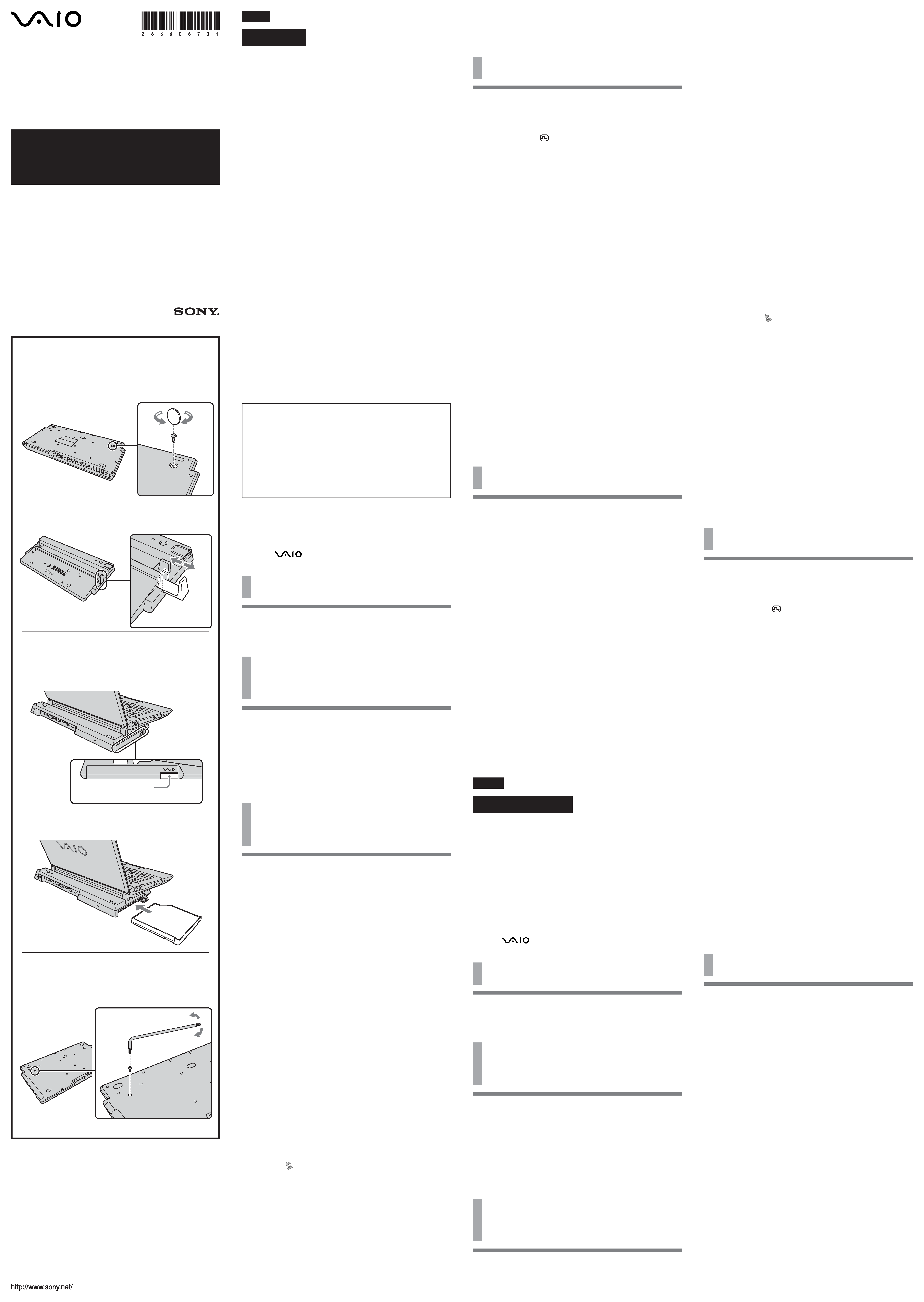
English
WARNING
To reduce the risk of fire or electric shock, do not expose this
apparatus to rain or moisture.
To avoid electrical shock, do not open the cabinet.
Refer servicing to qualified personnel only.
· Use your product only with the AC adapter supplied with the unit.
· To disconnect it completely from the main voltage, unplug the AC adapter.
·Make sure that the socket outlet is easily accessible.
For customers in the USA
Owner's Record
The model number and serial number are located on the bottom of your docking
station. Record the serial number in the space provided here. Refer to the model and
serial number when you call your Sony Service Center.
Model No. VGP-PRFE1
Serial No. ___________________
WARNING
This equipment has been tested and found to comply with the limits for a Class B
digital device, pursuant to Part 15 of the FCC Rules. These limits are designed to
provide reasonable protection against harmful interference in a residential installation.
This equipment generates, uses, and can radiate radio frequency energy and, if not
installed and used in accordance with the instructions, may cause harmful interference
to radio communications. However, there is no guarantee that interference will not
occur in a particular installation. If this equipment does cause harmful interference to
radio or television reception, which can be determined by turning the equipment off
and on, the user is encouraged to try to correct the interference using one or more of
the following measures:
Reorient or relocate the receiving antenna.
Increase the separation between the equipment and receiver.
Connect the equipment into an outlet on a circuit different from that to which the
receiver is connected.
Consult the dealer or an experienced radio/TV technician for help.
You are cautioned that any changes or modifications not expressly approved in this
manual could void your authority to operate this equipment.
Only peripherals (computer input/output devices, terminals, printers, etc.) that
comply with FCC Class B limits, may be attached to this computer product. Operation
with non-compliant peripherals is likely to result in interference to radio and television
reception.
All cables used to connect peripherals must be shielded and grounded. Operation with
cables, connected to peripherals, that are not shielded and grounded, may result in
interference to radio and television reception.
If you have any questions about this product, you can reach the Sony Customer
Infomation Service Center at 1-888-476-6972 in the United States or 1-800-961-7669 in
Canada; or write to the Sony Customer Information Service Center at 12451 Gateway
Blvd, Ft. Meyers, FL 33913, or find Sony Customer Service on the Web at
http://www.sony.com/pcsupport.
Declaration of Conformity
Trade Name:
SONY
Model No.:
VGP-PRFE1
Responsible Party:
Sony Electronics Inc.
Address:
16450 W. Bernardo Dr, San Diego,
CA 92127 U.S.A.
Telephone No.:
858-942-2230
(This phone number is for FCC-related matters only.)
This device complies with Part 15 of the FCC Rules. Operation is subject
to the following two conditions: (1) This device may not cause harmful
interference, and (2) this device must accept any interference received,
including interference that may cause undesired operation.
For customers in Canada
This Class B digital apparatus complies with Canadian ICES-003.
For customers in Europe
Refer to the Safety Regulations.
·VAIO and
are trademarks of Sony Corporation.
· Intel is a trademark of Intel Corporation.
Before use
Before using the docking station, please read this manual thoroughly and retain it for
future reference. See also the manuals provided with your notebook for more
information about connecting the docking station.
The Sony VGP-PRFE1 docking station is designed for Sony notebooks. However, it
may not be used with some models.
z
The bay unit placeholder included with the docking station can be used as a storage case
for the PC card protector supplied with the notebook. However, do not insert small
objects or pieces of metal in the bay unit placeholder, as this may cause damage to it.
Specifications
Connectors
Docking station connector
Custom connector (1)
USB
Type-A connector (4) 1)
External display output
MONITOR ( a ) : Analog RGB, VGA type, D-sub 15 pin (1)
DVI-D (
) : DVI connector (1) 2)
Optical digital audio output : Square optical connector jack (1)
(EIAJ CP1201/IEC958 compliant)
Stereo headphone output : Stereo mini-jack (1)
Video output : NTSC/PAL support, pin jack (1)
S-Video output : NTSC/PAL support, S-Video connector (1)
LAN connector 1)
LAN (10BASE-T/100BASE-TX/1000BASE-T) (1)
Multi function bay
Dedicated slot (1)
Power requirement (AC adaptor 3))
Input
100 to 240V AC (AC power cord supplied)
50/60 Hz
Output voltage
19.5 V DC
Output current
7.7 A max.
Operating temperature
41 °F to 95 °F (5 °C to 35 °C) (temperature gradient less than 18 °F
(10 °C)/hour)
Operating humidity
20% to 80% (not condensed), provided that humidity is less than
65% at 95 °F (35 °C) (hygrometer reading of less than 84 °F (29 °C))
Storage temperature
4 °F to 140 °F (20 °C to 60 °C) (temperature gradient less than 18 °F
(10°C)/hour)
Storage humidity 10% to 90% (not condensed), provided that humidity is less than
20% at 140 °F (60 °C) (hygrometer reading of less than 95 °F (35 °C))
Dimensions
Approx. 15.5 (w)
× 1.9 (h) × 7.6 (d) inches
(Approx. 392
× 47.8 × 191 mm)
Mass
Approx. 53.0 oz. (1.5 kg)
Supplied accessories
AC adaptor (1)
Power cord (1)
Warranty 4)
Operating instructions 5)
Safety Regulations 4)
1)
The specifications are the same as those of the notebook you are using. For details,
refer to the manuals provided with your notebook.
2)
This connector cannot be used if your notebook processes graphics with an Intel®
Graphics Media Accelerator.
3)
Be sure to use the AC adaptor (PCGA-AC19V9) supplied with the unit. The AC
adaptor supplied with your notebook is not compatible.
4)
May not be supplied in some countries or regions.
5)
The number supplied varies depending on the counrties or regions.
Design and specifications are subject to change without notice.
Notes on use
·
Use the AC adaptor (PCGA-AC19V9) supplied with the unit.
·To disconnect the unit completely from the main voltage, unplug the AC adapter.
·
Make sure that the socket outlet is easily accessible.
·
Do not place the unit in locations that are:
Extremely hot or cold
Dusty or dirty
Very humid
Vibrating
Subject to strong magnetic fields
Sandy
Subject to direct sunlight
·
Do not apply mechanical shock or drop the unit.
·
Make sure that nothing metallic comes into contact with the metal parts of the unit.
If this happens, a short-circuit may occur and the unit may be damaged.
·
Do not operate the unit with a damaged cord.
·
Do not operate the unit if the unit itself has been dropped or damaged.
·
Always keep the metal contacts clean.
·
Do not disassemble or convert the unit.
·
While in use, it is normal for the unit to get warm.
·
Keep the unit away from TV or AM receivers, because it can disturb TV or AM
reception.
·
USB, i.LINK, PC-card slot, Printer, DVI-D and MONITOR are not supplied with
Limited Power Sources if those connectors are provided.
·
When connecting or disconnecting the unit, handle it carefully.
·When transporting the unit, prevent foreign objects from causing a malfunction by
using the battery pack, the connector covers and the supplied slot protectors if
there is any.
·
When transporting your notebook, be sure to remove the unit first. Moving your
notebook with the unit installed could cause the unit to fall off, resulting in
personal injury, or damage to the unit or your notebook.
·
If there are any dust or dirt particles on the docking station connector, your
notebook may not be able to detect the docking station when it is connected (even
if the particles are invisible to the eye).
If the connection seems to be poor, remove the AC power adaptor and battery, and
wipe off the connector and the area around it on both the notebook and the unit.
Commercial air dusters are also effective for blowing away residual dust and dirt.
Be careful not to damage the connectors while cleaning them.
On cleaning
Clean the unit with a soft dry cloth or a soft cloth lightly moistened with a mild
detergent solution. Do not use any type of solvent, such as alcohol or benzine, which
may damage the finish.
Adaptateurs baie compatibles avec cette station d'accueil
Pour plus d'informations sur les adaptateurs baie vendus séparément compatibles
avec cette station d'accueil, reportez-vous aux pages Web suivantes.
Pour les clients résidant aux Etats-Unis et au Canada
http://esupport.sony.com/
Pour les clients en Europe
http://www.vaio-link.com/
Pour les clients résidant dans d'autres pays ou régions
vaio-online.sony.com/
Installation d'un adaptateur baie
Un support d'adaptateur baie est préalablement installé dans la station d'accueil. En
cas d'installation d'un adaptateur baie acheté séparément, le support de l'adaptateur
baie doit être retiré de la station d'accueil.
1 Retirez le support de l'adaptateur baie.
1
Appuyez sur le bouton d'éjection de l'adaptateur baie afin que ce dernier
ressorte. (Voir C.)
2
Tirez doucement sur le bouton saillant.
Le support de l'adaptateur baie est éjecté.
3
Saisissez le support de l'adaptateur baie éjecté par le bord et sortez-le.
2 Appuyez sur le bouton d'éjection de l'adaptateur baie jusqu'au déclic,
puis installez l'adaptateur baie acheté séparément dans la baie
multifonction de la station d'accueil. (Voir D.)
Insérez doucement la baie, étiquette vers le haut, jusqu'au déclic indiquant qu'elle
est en place.
Si l'adaptateur baie est doté d'une vis de fixation
Installez la vis de fixation et fixez l'adaptateur baie sur la station d'accueil à l'aide du
tournevis en L fourni avec l'adaptateur afin d'éviter tout vol. (Voir E.)
Retrait d'un adaptateur baie
Remarque
Lorsque vous retirez l'adaptateur baie alors que la station d'accueil est sous tension,
veillez à suivre la procédure suivante. Si l'adaptateur baie est retiré de façon incorrecte,
il est possible que le système ne fonctionne pas correctement. Si la station d'accueil est
hors tension, vous pouvez retirer l'adaptateur baie simplement en appuyant sur le
bouton d'éjection de l'adaptateur baie pour faire ressortir le bouton, puis exécutez les
étapes 5 à 7.
1 Double-cliquez sur
dans la barre des tâches.
2 Sélectionnez l'adaptateur baie que vous souhaitez retirer de la liste et
cliquez sur[Arrêter].
3 Si un message de confirmation apparaît, vérifiez le périphérique et
cliquez sur [OK].
4 Lorsqu'un message indiquant qu'il est possible de retirer l'adaptateur
baie en toute sécurité apparaît dans la barre des tâches, appuyez sur le
bouton d'éjection pour faire ressortir ce dernier.
5 Tirez doucement sur le bouton saillant.
L'adaptateur baie est éjecté.
6 Saisissez le support de l'adaptateur de baie éjecté par le bord et sortez-le
de la baie multifonction.
7 Enfoncez complètement le bouton d'éjection pour le rentrer dans la
station d'accueil.
Etant donné que des corps étrangers risquent de pénétrer dans l'adaptateur baie et de
provoquer un dysfonctionnement, veillez à installer le support de l'adaptateur de baie
fourni lorsque vous retirez celui-ci.
Vous pouvez insérer et installer lentement le support de l'adaptateur baie dans la baie
multifonction alors que le bouton d'éjection de l'adaptateur baie est complètement enfoncé.
z
Le support de l'adaptateur baie inclus dans la station d'accueil peut être utilisé comme
boîtier de rangement pour le protecteur de carte PC fourni avec l'ordinateur portable.
Toutefois, n'insérez pas de petits objets ou pièces métalliques dans le support de
l'adaptateur baie, car ceci risquerait de l'endommager.
Spécifications
Connecteurs
Connecteur de la station d'accueil
connecteur spécial (1)
USB
connecteur de type A (4) 1)
Sortie écran externe
MONITOR (a ) : RVB analogique, type VGA, D-sub 15 broches (1)
DVI-D (
) : connecteur DVI (1) 2)
Sortie audio numérique optique : prise de connecteur optique carré (1)
(compatible EIAJ CP1201/IEC958)
Sortie du casque stéréo : mini-prise stéréo (1)
Sortie vidéo : support NTSC/PAL, prise à broches (1)
Sortie s-vidéo : support NTSC/PAL, connecteur s-vidéo (1)
Connecteur LAN 1)
LAN (10BASE-T/100BASE-TX/1000BASE-T) (1)
Baie multifonction Fente dédiée (1)
Puissance requise (Adaptateur secteur 3))
Entrée
100 à 240 V CA (cordon d'alimentation secteur fourni)
50/60 Hz
Tension de sortie
19,5 V CC
Courant de sortie
7,7 A max.
Température de service
5 °C à 35 °C (41 °F à 95 °F) (gradient de température inférieur à 10 °C
(18 °F) heure)
Humidité de service
20% à 80% (sans condensation), à condition que le taux d'humidité
soit inférieur à 65% pour une température de 35 °C (95 °F) (lecture
hygrométrique à moins de 29 °C (84 °F))
Température de stockage
20 °C à 60 °C (4 °F à 140 °F) (gradient de température inférieur à
10 °C (18 °F)/heure)
Humidité de stockage
10% à 90% (sans condensation), à condition que le taux d'humidité
soit inférieur à 20% pour une température de 60 °C (140 °F) (lecture
hygrométrique à moins 35 °C (95 °F))
Dimensions
Approx. 392 (l)
× 47,8 (h) × 191 (p) mm
(Approx. 15,5
× 1,9 × 7,6 pouces)
Poids
Approx. 1,5 kg (53,0 oz.)
Accessoires fournis
Adaptateur secteur (1)
Cordon d'alimentation (1)
Garantie 4)
Mode d'emploi 5)
Règles de sécurité 4)
1)
Les spécifications sont les mêmes que cells de l'ordinateur portable que vous utilisez.
Pour plus de détails, reportez-vous aux manuels fournis avec cet ordinateur portable.
2)
Ce connecteur ne peut pas être utilisé si votre ordinateur portable est équipé d'un
contrôleur graphique Intel® Graphics Media Accelerator.
3)
Veillez à utiliser l'adaptateur secteur (PCGA-AC19V9) fourni avec l'appareil.
L'adaptateur secteur fourni avec votre ordinateur portable n'est pas compatible.
4)
Peuvent ne pas être fournies dans certains pays ou certaines régions.
5)
Le nombre fourni varie selon les pays ou régions.
La conception et les spécifications sont sujettes à modifications sans préavis.
© 2006 Sony Corporation Printed in China
Multi Function Bay
Docking Station
VGP-PRFE1
Operating Instructions / Mode d'emploi /
Manual de instrucciones
2-666-067-01(1)
A
B
C
D
E
Before attaching to a
notebook
Before attaching the docking station to your notebook, you need to adjust the position
of the size adjuster on the docking station to match the size of your notebook.
Note
This operation is not necessary when connecting to the VGN-FE500 Series. For details,
see the manuals provided with your notebook.
1 Using a coin or similar object, remove the fastening screw from the
bottom of the docking station. (See A.)
2 Adjust the position of the size adjuster to match the size of your
notebook. (See B.)
3 Reinsert the fastening screw into the bottom of the docking station.
Installing or Removing a
Separately Purchased Bay Unit
z
For details about operations or installation on the notebook connected to the docking
station, refer to the manuals provided with your notebook.
Bay units compatible with this docking station
For information about bay units sold separately that are compatible with this docking
station, refer to the following Web pages.
For customers in the U.S.A and Canada
http://esupport.sony.com/
For customers in Europe
http://www.vaio-link.com/
For customers in other countries and regions
vaio-online.sony.com/
To install a bay unit
A bay unit placeholder is installed in the docking station beforehand. When installing
a separately purchased bay unit, the bay unit placeholder must be removed from the
docking station.
1 Remove the bay unit placeholder.
1
Press the bay unit eject button to make the button protrude. (See C.)
2
Slowly pull the protruding button.
The bay unit placeholder is ejected.
3
Grasp the ejected bay unit placeholder by the edge and pull it out.
2 Press in the bay unit eject button until you hear it click, and then install
the separately purchased bay unit in the multi function bay of the
docking station. (See D.)
Slowly insert the bay, label side up, until you hear it click into place.
If the bay unit has a security screw
Install the security screw and fasten the bay unit to the docking station using the L-
shaped screwdriver supplied with the bay unit to prevent theft. (See E.)
To remove a bay unit
Note
When removing the bay unit while the power of the docking station is on, make sure
to perform the following procedure. If the bay unit is removed incorrectly, the system
may not operate properly. If the power of the docking station is off, you can remove
the bay unit simply by pressing the bay unit eject button to make the button protrude,
and then completing steps 5 to 7 below.
1 Double-click
on the task bar.
2 Select the bay unit you want to remove from the list, and click [Stop].
3 If a confirmation message appears, confirm the device and click [OK].
4 When a message indicating that it is safe to remove the bay unit appears on
the task bar, press the bay unit eject button to make the button protrude.
5 Slowly pull the protruding button.
The bay unit is ejected.
6 Grasp the ejected bay unit by the edge, and pull it out of the multi
function bay.
7 Press the bay unit eject button all the way in to store it in the docking
station.
Because foreign objects may enter the bay and cause a malfunction, make sure to
install the supplied bay unit placeholder after removing the bay unit.
You can slowly insert and install the bay unit placeholder in the multi function bay
while the bay unit eject button is pressed all the way in.
Français
AVERTISSEMENT
Afin de réduire les risques d'incendie ou de choc électrique,
n'exposez pas cet appareil à la pluie ni à l'humidité.
Pour prévenir tout risque d'électrocution, n'ouvrez pas le
boîtier. Confiez l'entretien exclusivement au personnel qualifié.
· N'utilisez votre produit qu'avec l'adaptateur secteur fourni avec l'appareil.
· Pour déconnecter complétement votre ordinateur portable de
l'alimentation secteur, débranchez l'adaptateur secteur.
· Assurez-vous que la prise secteur est facilement accessible.
Pour les utilisateurs au Canada
Cet appareil numérique de la classe B est conforme à la norme NMB-003 du Canada.
Pour les clients en Europe
Reportez-vous aux Règles de sécurité.
·VAIO et
sont des marques commerciales de Sony Corporation.
· Intel est une marque commerciale de Intel Corporation.
Avant utilisation
Avant d'utiliser la station d'accueil, veuillez lire attentivement ce manuel et conservez-le
pour toute référence ultérieure. Pour obtenir davantage d'informations sur le raccordement
de la station d'accueil, reportez-vous aux manuels fournis avec votre ordinateur portable.
La station d'accueil VGP-PRFE1 de Sony est conçue pour les ordinateurs portables
Sony. Il se peut toutefois qu'elle ne puisse pas être utilisée avec certains modèles.
Avant l'installation sur
un ordinateur portable
Avant d'installer la station d'accueil sur votre ordinateur portable, vous devez ajuster
la position du dispositif de réglage de la taille sur la station d'accueil afin qu'elle
corresponde parfaitement à la taille de votre ordinateur portable.
Remarque
Cette opération est inutile pour la série VGN-FE500. Pour plus d'informations,
reportez-vous aux manuels fournis avec votre ordinateur portable.
1 A l'aide d'une pièce ou d'un objet similaire, retirez la vis de fixation
située sous la station d'accueil. (Voir A.)
2 Ajustez la position du dispositif de réglage de la taille afin qu'elle
corresponde parfaitement à la taille de votre ordinateur portable. (Voir B.)
3 Réinsérez la vis de fixation sous la station d'accueil.
Installation ou retrait d'un
adaptateur baie acheté séparément
z
Pour plus de détails sur le fonctionnement ou l'installation sur l'ordinateur portable
raccordé à la station d'accueil, reportez-vous aussi aux manuels fournis avec votre
ordinateur portable.
Bay unit eject button
Bouton d'éjection de l'adaptateur baie
To position the size adjuster
Positionnement du dispositif de réglage
de la taille
To install a bay unit
Installation d'un adaptateur baie
If the bay unit has a security screw
Si l'adaptateur baie est doté d'une vis de
fixation
Unscrew
Dévisser
Screw
Visser
Unscrew
Dévisser
Screw
Visser
Remarques sur l'utilisation
·
Utilisez l'adaptateur secteur (PCGA-AC19V9) fourni avec l'appareil.
·
Pour déconnecter complètement l'appareil de l'alimentation secteur, débranchez
l'adaptateur secteur.
·
Assurez-vous que la prise secteur est facilement accessible.
·
Ne placez pas l'appareil dans des endroits :
extrêmement chauds ou froids;
poussiéreux ou sales;
très humides;
soumis à des vibrations;
soumis à de puissants champs magnétiques;
sablonneux;
exposés au rayonnement direct du soleil;
·
Ne soumettez pas l'appareil à des chocs mécaniques et ne le laissez pas tomber.
·
Veillez à ce qu'aucun objet métallique n'entre en contact avec les parties métalliques de cet
appareil. Si cela se produit, un court-circuit risque de survenir et d'endommager l'appareil.
·Ne faites pas fonctionner l'appareil avec un câble endommagé.
·
Ne faites pas fonctionner l'appareil s'il est tombé ou a subi des dommages.
·Veillez à ce que les contacts métalliques restent toujours propres.
·
Ne démontez pas et ne transformez pas l'appareil.
·
Le système chauffe en cours d'utilisation. C'est normal.
·
Gardez l'appareil à l'écart des téléviseurs et des récepteurs AM, il peut causer des
interférences dans la réception télévisée ou radiophonique.
·Les connecteurs USB, i.LINK, PC Card, Imprimante, DVI-D et MONITOR ne sont
pas fournis par Limited Power Sources, si ces connecteurs sont munis.
·
Lors du branchement ou du débranchement de l'appareil, manipulez-le avec soin.
·
Lorsque vous transportez l'appareil, empêchez des corps étrangers de provoquer
un dysfonctionnement en utilisant la batterie, les caches des connecteurs et les
protecteurs de fente fournis, le cas échéant.
·
Lorsque vous transportez votre ordinateur portable, veillez à retirer l'appareil au préalable.
Si vous déplacez votre ordinateur et que l'appareil est installé, l'appareil risque de tomber.
Ceci peut entraîner des blessures ou endommager l'appareil ou votre ordinateur portable.
·
S'il y a de la poussière ou des particules de saleté sur le connecteur de la station
d'accueil, votre ordinateur portable risque de ne pas pouvoir détecter la station
d'accueil lorsqu'elle est raccordée (même si les particules sont invisibles à l'oeil nu).
Si vous pensez que le raccordement est mauvais, retirez l'adaptateur secteur et la
batterie, puis nettoyez le connecteur ainsi que la zone environnante de l'ordinateur
portable et de l'appareil. Les souffleurs disponibles dans le commerce sont
également efficaces pour faire partir les résidus de poussière et de saleté.
Prenez garde de ne pas endommager les connecteurs lors de leur nettoyage.
Entretien
Nettoyez l'appareil au moyen d'un chiffon sec et doux, ou légèrement imprégné d'une
solution détergente neutre. N'utilisez aucun type de solvant, comme de l'alcool ou de
l'essence, qui risquerait de ternir le fini de l'appareil.
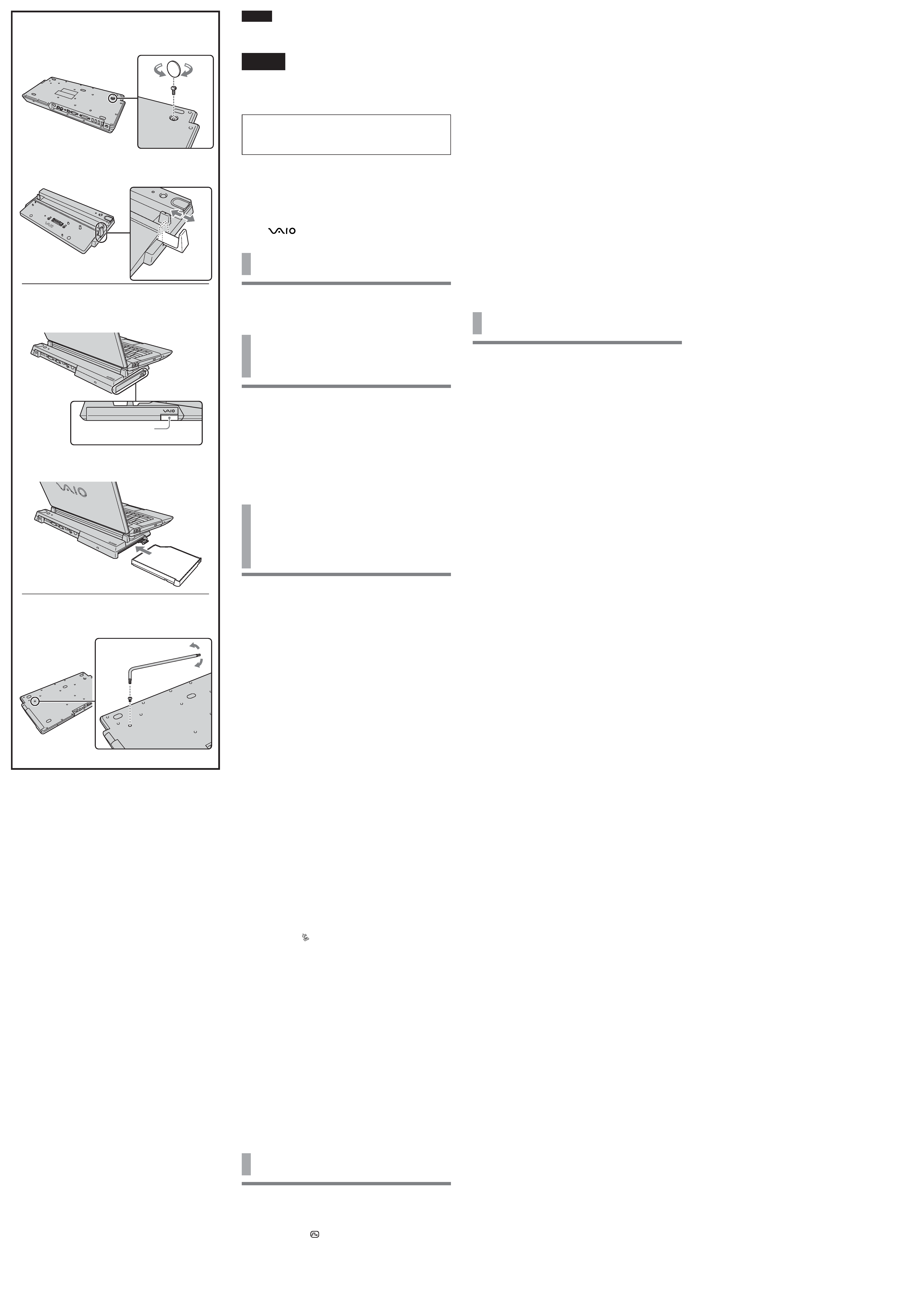
Español
Nombre del producto: Base de conexión
Modelo: VGP-PRFE1
AVISO
Para reducir el riesgo de incendios o electrocución, no exponga
el aparato a la lluvia ni a la humedad.
Para evitar descargas eléctricas, no abra el aparato. Solicite
asistencia técnica únicamente a personal especializado.
IMPORTANTE!
POR FAVOR LEA DETALLADAMENTE ESTE MANUAL DE INSTRUCCIONES ANTES DE CONECTAR
Y OPERAR ESTE EQUIPO.
RECUERDE QUE UN MAL USO DE SU APARATO PODRÍA ANULAR LA GARANTÍA.
· Utilice el producto únicamente con el adaptador de CA suministrado con
la unidad.
· Para desconectarlo totalmente de la corriente principal, desenchufe el
adaptador de CA.
· Asegúrese de que la toma de corriente es de fácil acceso.
Para los clientes en Europa
Consulte la normativa de seguridad.
·VAIO y
són marcas comerciales de Sony Corporation.
· Intel es una marca comercial de Intel Corporation.
Antes del uso
Antes de utilizar la base de conexión, lea este manual detenidamente y consérvelo para
consultarlo en el futuro. Asimismo, consulte los manuales suministrados con el ordenador
portátil para obtener más información sobre cómo conectar la base de conexión.
La base de conexión VGP-PRFE1 de Sony está diseñada para utilizarse con ordenadores
portátiles Sony. No obstante, es posible que no pueda utilizarse con algunos modelos.
Antes de la instalación
en el ordenador portátil
Antes de instalar la base de conexión en el ordenador portátil, es necesario ajustar la
posición del ajustador de tamaño de la base de conexión para que coincida con el
tamaño del ordenador portátil.
Nota
Esta operación no es necesaria si se utiliza un ordenador de la serie VGN-FE500. Para
obtener más información, consulte los manuales de instrucciones suministrados con el
ordenador portátil.
1 Extraiga el tornillo de fijación de la parte inferior de la base de conexión
mediante una moneda o un objeto similar. (Consulte la ilustración A.)
2 Ajuste la posición del ajustador de tamaño para que coincida con el
tamaño del ordenador portátil. (Consulte la ilustración B.)
3 Vuelva a insertar el tornillo de fijación en la parte inferior de la base de
conexión.
Instalación o extracción de
una unidad de expansión
adquirida por separado
z
Para obtener más información acerca del funcionamiento o la instalación del
ordenador portátil conectado a la base de conexión, consulte los manuales de
instrucciones suministrados con el mismo.
Unidades de expansión compatibles con la base de conexión
Para obtener información acerca de las unidades de expansión compatibles con la base
de conexión, consulte los siguientes sitios Web.
Para los clientes en EE.UU. y Canadá
http://esupport.sony.com/
Para los clientes en Europa
http://www.vaio-link.com/
Para los clientes en otros países y regiones
vaio-online.sony.com/
Para instalar una unidad de expansión
Primero, se instala un marcador de posición de la unidad de expansión en la base de
conexión. Si se instala una unidad de expansión adquirida por separado, es necesario
extraer el marcador de posición de ésta de la base de conexión.
1 Extraiga el marcador de posición de la unidad de expansión.
1
Pulse el botón de expulsión de la unidad de expansión para hacer que
sobresalga el botón. (Consulte la ilustración C.)
2
Tire lentamente del botón que sobresale.
El marcador de posición de la unidad de expansión se expulsa.
3
Sujete la unidad de expansión expulsada por el borde y tire de ella hacia afuera.
2 Pulse el botón de expulsión de la unidad de expansión hasta que se
escuche un clic y, a continuación, instale la unidad de expansión
adquirida por separado en la bahía multifunción de la base de conexión.
(Consulte la ilustración D.)
Inserte lentamente la unidad con la etiqueta orientada hacia arriba hasta que encaje
en su sitio.
Si la unidad de expansión dispone de un tornillo de seguridad
Instale el tornillo de seguridad y fije la unidad de expansión a la base de conexión
mediante un destornillador en forma de L suministrado con la unidad de expansión
para evitar robos. (Consulte la ilustración E.)
Para extraer la unidad de expansión
Nota
Si extrae la unidad de expansión con la alimentación de la base de conexión activada,
asegúrese de llevar a cabo el siguiente procedimiento. Si extrae la unidad de expansión
de manera incorrecta, es posible que el sistema no funcione correctamente. Si la
alimentación de la base de conexión está desactivada, puede pulsar el botón de
expulsión de la unidad de expansión para hacer que dicho botón sobresalga y, a
continuación, efectuar los pasos del 5 al 7 para expulsarla.
1 Haga doble clic en
en la barra de tareas.
2 Seleccione la unidad de expansión que desea extraer de la lista y haga clic
en [Detener].
3 Si aparece un mensaje de confirmación, confirme el dispositivo y haga clic
en [Aceptar].
4 Cuando aparezca un mensaje en el que se indique que es seguro extraer
la unidad de expansión en la barra de tareas, pulse el botón de expulsión
de la unidad de expansión para que sobresalga el botón.
5 Tire lentamente del botón que sobresale.
La unidad de expansión se expulsa.
6 Sujete la unidad de expansión expulsada por el borde y tire de ella hacia
fuera de la bahía multifunción.
7 Pulse el botón de expulsión de la unidad de expansión hasta el fondo.
Asegúrese de instalar el marcador de posición suministrado después de extraer la
unidad, debido a que es posible que se introduzcan objetos extraños y provoquen un
fallo de funcionamiento.
Es posible insertar lentamente e instalar el marcador de posición de la unidad de
expansión en la bahía multifunción si el botón de expulsión de la unidad de expansión
se encuentra pulsado hasta el fondo.
z
El marcador de posición de la unidad de expansión incluido con la base de conexión
puede utilizarse como estuche de almacenamiento del protector de la tarjeta PC
suministrada con el ordenador portátil. Sin embargo, no inserte objetos pequeños ni
piezas de metal en el marcador de posición de la unidad de expansión, ya que podrían
provocarse daños en el mismo.
A
B
C
D
E
Botón de expulsión de la unidad
de expansión
Para colocar el ajustador de tamaño
Para instalar una unidad de expansión
Si la unidad de expansión dispone de un
tornillo de seguridad
Destornillar
Atornillar
Destornillar
Atornillar
Especificaciones
Conectores
Conector de la base de conexión
Conector personalizado (1)
USB
Conector de tipo A (4) 1)
Salida de pantalla externa
MONITOR ( a ): RGB analógico, tipo VGA, D-sub de 15 pines (1)
DVI-D (
): conector DVI (1) 2)
Salida óptica de audio digital: toma de conector óptico cuadrado (1)
(compatible con EIAJ CP1201/IEC958)
Salida de auriculares estéreo: minitoma estéreo (1)
Salida de vídeo: toma de pines compatible con NTSC/PAL (1)
Salida de S-Video: conector de S-Video compatible con NTSC/PAL (1)
Conector LAN 1)
LAN (10BASE-T/100BASE-TX/1000BASE-T) (1)
Compartimento multifunción
Ranura específica (1)
Requisitos de alimentación (Adaptador de CA 3))
Entrada
ca de 100 a 240 V (cable de alimentación de CA suministrado)
50/60 Hz
Voltaje de salida
cc de 19,5 V
Corriente de salida
Máximo de 7,7 A
Temperatura de funcionamiento
5 °C a 35 °C (41 °F a 95 °F) (cambios de temperatura inferiores a
10 °C (18 °F)/hora)
Humedad de funcionamiento
20% a 80% (sin condensación), siempre que la humedad sea inferior
al 65% a 35 °C (95 °F) (lectura de higrómetro inferior a 29 °C (84 °F))
Temperatura de almacenamiento
20 °C a 60 °C (4 °F a 140 °F) (cambios de temperatura inferiores a
10 °C (18 °F)/hora)
Humedad de almacenamiento
10% a 90% (sin condensación), siempre que la humedad sea inferior
al 20% a 60 °C (140 °F) (lectura de higrómetro inferior a 35 °C
(95 °F))
Dimensiones
Aprox. 392 (an)
× 47,8 (al) × 191 (pr) mm
(Aprox. 15,5
× 1,9 × 7,6 pulgadas)
Peso
Aprox. 1,5 kg (53,0 oz.)
Accesorios suministrados
Adaptador de CA (1)
Cable de alimentación (1)
Garantía 4)
Manual de instrucciones 5)
Normativa de seguridad 4)
1)
Las especificaciones son iguales a las del portátil que está utilizando. Para obtener
más información, consulte los manuales suministrados con el ordenador portátil.
2)
Este conector no puede utilizarse si el ordenador portátil procesa los gráficos con un
dispositivo Intel® Graphics Media Accelerator.
3)
Asegúrese de utilizar el adaptador de CA (modelo PCGA-AC19V9) suministrado con
la unidad. El adaptador de CA suministrado con el ordenador portátil no es
compatible.
4)
Es posible que no se suministre en algunos países o regiones.
5)
El número suministrado varía en función del país o la región.
El diseño y las especificaciones están sujetas a cambios sin previo aviso.
Notas sobre el uso
·
Utilice el adaptador de CA (modelo PCGA-AC19V9) suministrado con la unidad.
·
Para desconectar totalmente la unidad de la corriente principal, desenchufe el
adaptador de CA.
·
Asegúrese de que la toma de corriente es de fácil acceso.
·
No coloque la unidad en lugares:
extremadamente cálidos o fríos
polvorientos o sucios
muy húmedos
con vibración
con fuertes campos electromagnéticos
arenosos
expuestos a la luz solar directa
·
No golpee ni deje caer la unidad.
·
Asegúrese de que ningún objeto metálico entre en contacto con las partes metálicas
de la unidad, ya que podría producirse un cortocircuito y la unidad podría dañarse.
·
No utilice la unidad con un cable dañado.
·
No utilice la unidad si se ha caído o dañado.
·
Mantenga siempre limpios los contactos metálicos.
·
No desmonte ni modifique la unidad.
·
Durante el uso, es normal que la unidad se caliente.
·
Mantenga la unidad alejada de los receptores de TV o AM, ya que puede dificultar
la recepción.
·
Al conectar o desconectar la unidad, manéjela con cuidado.
·
Cuando transporte la unidad, utilice la batería, las cubiertas de los conectores y los
protectores de las ranuras (si los hubiera) suministrados para evitar que algún
objeto extraño provoque un fallo de funcionamiento.
·
No olvide extraer la unidad cuando vaya a transportar el ordenador portátil. Si no lo hace,
la unidad podría caerse y causar daños personales o daños en la unidad o en el ordenador.
·
Si hay alguna partícula de polvo o suciedad en el conector de la base de conexión,
es posible que el ordenador portátil no detecte la conexión con ésta (incluso si las
partículas son tan pequeñas que ni siquiera se ven).
Si la conexión no es adecuada, retire el adaptador de alimentación de CA y la
batería, limpie el conector y el área de su alrededor en el ordenador portátil y en la
unidad. Los pulverizadores de aire que existen en el mercado también son
efectivos para eliminar el polvo y la suciedad residuales.
Tenga cuidado de no dañar los conectores cuando los limpie.
Limpieza
Limpie la unidad con un paño suave y seco o ligeramente humedecido con una
solución de detergente neutro. No utilice ningún tipo de disolvente, como alcohol o
gasolina, que pueda dañar el acabado.
